Maison >tutoriels informatiques >Dépannage >Que dois-je faire si le message 'Windows ne parvient pas à trouver le fichier, assurez-vous que le nom du fichier est correct et réessayez' apparaît dans Win10.
Que dois-je faire si le message 'Windows ne parvient pas à trouver le fichier, assurez-vous que le nom du fichier est correct et réessayez' apparaît dans Win10.
- PHPzavant
- 2024-01-31 09:33:063760parcourir
Certains amis ont récemment signalé que lors de l'utilisation du système Win10, la boîte de dialogue « Windows ne trouve pas le fichier, veuillez vous assurer que le nom du fichier est correct et réessayez » apparaît. Que se passe-t-il si vous rencontrez ce problème ? ? Pour le résoudre, l'éditeur vous donnera une introduction détaillée à la solution au pop-up « Windows ne trouve pas le fichier, veuillez vous assurer que le nom du fichier est correct et réessayez » dans Win10. Si vous êtes intéressé, venez nous voir. regarde.
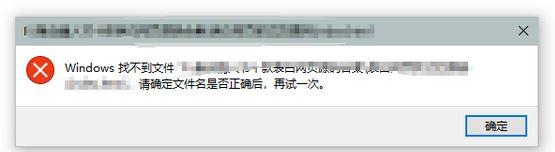
Win10 apparaît "Windows ne trouve pas le fichier. Veuillez vous assurer que le nom du fichier est correct et réessayez" solution :
Méthode 1 : utilisez la ligne de commande
1. Commencez à exécuter la boîte de dialogue, entrez le code "cmd /c for %i in (%windir%system32*.dll) do regsvr32.exe /s %i" et appuyez sur Entrée.
2. Utilisez ensuite la touche de raccourci pour entrer à nouveau dans la boîte de dialogue d'exécution, continuez à saisir le code "cmd /c for %i in (%windir%system32*.ocx) do regsvr32.exe /s %i", appuyez sur Entrez pour exécuter et attendez un moment.
Méthode 2 : Utilisez le registre
1. Utilisez la touche de raccourci "win+R" pour ouvrir la fenêtre d'exécution, entrez la commande "regedit" et appuyez sur Entrée pour ouvrir l'éditeur de registre.
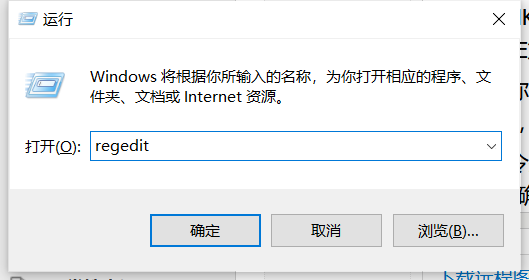
2. Après avoir entré la nouvelle interface, copiez et collez le code "HKEY_LOCAL_MACHINESOFTWAREMicrosoftWindows NTCurrentVersionWinlogon" dans la barre de chemin ci-dessus et appuyez sur Entrée pour entrer l'emplacement actuel.
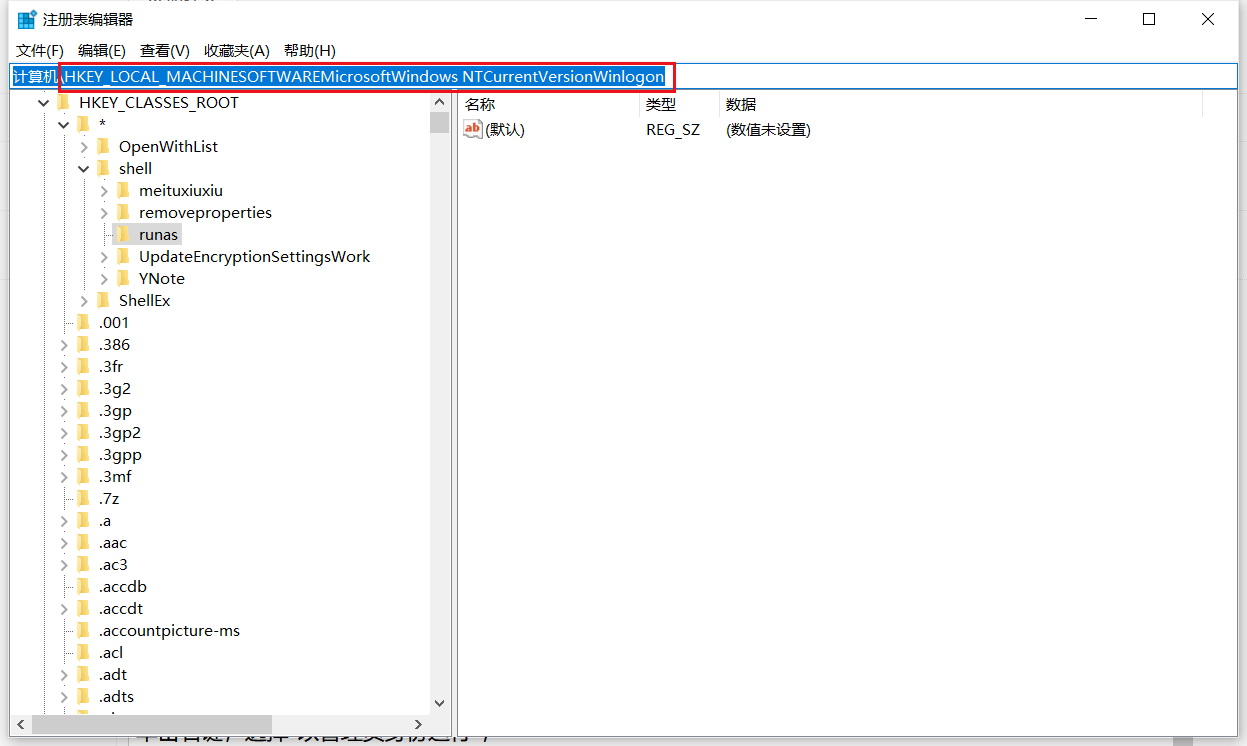
3. Recherchez ensuite l'option "shell" et double-cliquez pour l'ouvrir. Remplacez les données numériques dans la fenêtre par "Explorer.exe".
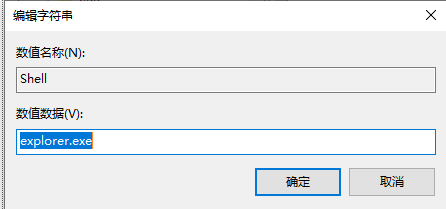
4. Cliquez ensuite sur "HKEY_LOCAL_MACHINESOFTWAREMICROSOFTWINDOWSCURRENTVERSION" dans l'ordre. Sous ce dossier, ouvrez "RUN", "RUNONCE" et "RUNSERVICES" et supprimez les éléments contenant "1".
Méthode 3 : utilisez la commande dos
1. Ouvrez l'icône de recherche dans la barre des tâches ci-dessous, entrez l'invite de commande, cliquez avec le bouton droit sur le résultat donné et sélectionnez "Exécuter en tant qu'administrateur".
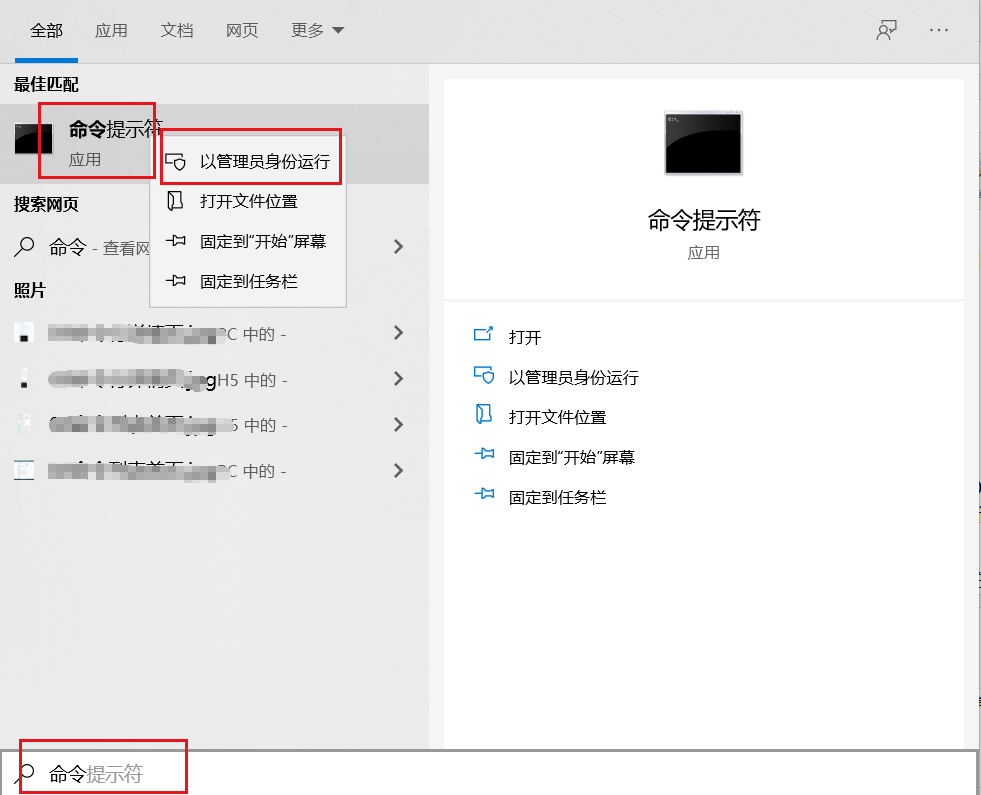
2. Enfin, entrez le code "ftype exefile="%1" %*assoc .exe=exefile" dans la fenêtre et appuyez sur Entrée pour exécuter.
Ce qui précède est le contenu détaillé de. pour plus d'informations, suivez d'autres articles connexes sur le site Web de PHP en chinois!
Articles Liés
Voir plus- clé d'installation win10
- Étapes détaillées pour réinstaller le système Win10 à partir d'un disque USB
- Combien de temps faut-il pour restaurer le système Win10
- Que devez-vous faire si le système Win10 vous indique que votre appareil risque d'expirer ?
- Comment activer les droits d'administrateur dans Win10

